Erweitern Sie das Dialogfeld Eigenschaften des Vermessungslinienzugs, in dem Optionen für die Bearbeitung aller Linienzug-Scheitelpunkt in der Listenansicht zur Verfügung stehen.
Sie können die Punktkennung (Name oder Nummer) für jeden Vermessungslinienzug-Scheitelpunkt hinzufügen, entfernen, neu ordnen und ändern. In der Zeichnung werden Linienzug-Voransichten angezeigt, in denen die ausgewählten Scheitelpunkte gekennzeichnet sind. Am Ende jedes Segments wird eine Pfeilspitze angezeigt, mit der die Reihenfolge (Richtung) der Linienzugscheitelpunkte angegeben wird. Geben Sie im Abschnitt Interaktive Grafiken des Dialogfelds Benutzereinstellungen für Vermessung die Farbe für den aktuellen Scheitelpunkt an.
In der folgenden Abbildung ist ein Beispiel einer Linienzug-Voransichtsgrafik dargestellt:
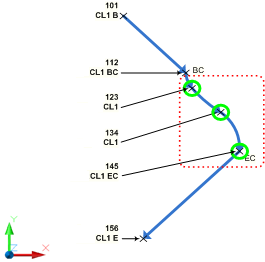
- Wählen Sie eine der folgenden Möglichkeiten, um das Dialogfeld Eigenschaften des Linienzugs zu öffnen:
- Klicken Sie mit der rechten Maustaste auf einen Linienzug in der Zeichnung, und wählen Sie
 Vermessungslinienzug-Eigenschaften bearbeiten.
Vermessungslinienzug-Eigenschaften bearbeiten. - Wählen Sie in der Zeichnung einen Linienzug aus. Klicken Sie auf der kontextabhängigen Registerkarte Linienzug auf Eigenschaften des Vermessungslinienzugs Finden.
- Klicken Sie mit der rechten Maustaste auf einen Linienzug in der Zeichnung, und wählen Sie
- Klicken Sie auf
 , um das Dialogfeld zu erweitern.
, um das Dialogfeld zu erweitern. - Verwenden Sie für die Bearbeitung die entsprechenden Symbole. Eine Beschreibung der verfügbaren Optionen finden Sie unter Dialogfeld Eigenschaften des Vermessungslinienzugs.
- In den Spalten Nummer und Name der Listenansicht können Sie den Wert löschen, um die Verknüpfung des Scheitelpunkts mit dem Vermessungspunkt aufzuheben. Geben Sie gegebenenfalls eine neue Punktnummer oder einen neuen Namen ein. Wenn die Spalte Nummer oder Name leer ist, werden die Spalten Rechtswert, Hochwert und Höhe aktiviert, sodass Sie diese Werte bearbeiten können.